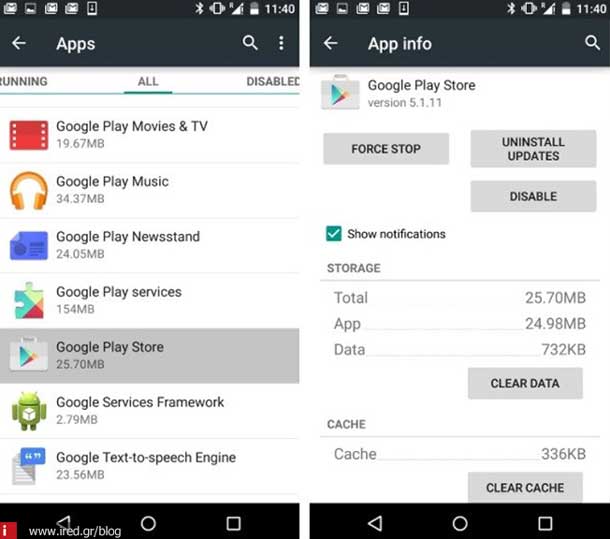Τι να κάνετε αν, για κάποιο λόγο, δεν λειτουργεί το Google Play Store.
Ο χρήστης android που δεν έχει αντιμετωπίσει προβλήματα με το Google Play Store, είναι προστατευόμενο είδος. Είτε πρόκειται για ένα μήνυμα λάθους κατά το κατέβασμα εφαρμογών, είτε το Play Store να μην ανοίγει πεισματικά, είτε οτιδήποτε άλλο, όλοι σχεδόν έχουν αντιμετωπίσει κάποιο πρόβλημα από καιρού εις καιρόν. Όμως υπάρχουν λύσεις, οπότε, διαβάστε παρακάτω.
Σημείωση: Οι διαδρομές για τα μενού που αναφέρουμε, μπορεί να διαφέρουν από συσκευή σε συσκευή, αλλά, σε γενικές γραμμές, θα καταλάβετε τι πρέπει να κάνετε.
Δείτε ακόμη: Ακατάλληλο - malware στο Google Play Store
1. Καθάρισμα της μνήμης cache του Play Store
Στις περισσότερες των περιπτώσεων, μπορείτε να διορθώσετε τα προβλήματα του Play Store με ένα καθάρισμα της μνήμης cache. Η μνήμη cache είναι ένας αποθηκευτικός χώρος προσωρινών δεδομένων που μπορεί να ζητηθούν και γι’ αυτό υπάρχουν εκεί, για να μπορούν να φορτωθούν ταχύτερα. Κανονικά πρέπει να αδειάζει μόνος του, αλλά συνήθως αυτό δε συμβαίνει. Να πώς θα την αδειάσετε.
Πηγαίνετε στις Ρυθμίσεις > Εφαρμογές > Όλες οι εφαρμογές > Google Play Store (Settings > Apps > All > Google Play Store), και πατήστε το πλήκτρο Εκκαθάριση Μνήμης(Clear Cache) ή Διαγραφή Μνήμης.
2. Καθαρισμός δεδομένων του Play Store
Αυτό είναι παρόμοιο με το προηγούμενο, αλλά πιο δραστικό σαν μέτρο. Στην ουσία κάνει ολική επαναφορά του Play Store όπως όταν το εκκινήσατε για πρώτη φορά. Διαγράφει όλες τις αποθηκευμένες πληροφορίες των μέχρι τώρα αγορών σας και έτσι διαγράφονται και τυχόν ελαττωματικά δεδομένα που δημιουργούν τα προβλήματα.
Και πάλι πηγαίνετε στις Ρυθμίσεις>Εφαρμογές>Όλες οι εφαρμογές>Google Play Store (Settings > Apps>All > Google Play Store), και πατήστε αυτή τη φορά Εκκαθάριση Δεδομένων Clear Data.
3. Απεγκαταστήστε τις αναβαθμίσεις του Play Store
Κάποιες φορές, μια αναβάθμιση στο Play Store μπορεί να κάνει περισσότερο κακό, παρά καλό. Αν νομίζετε ότι αυτό συμβαίνει, τότε το μόνο που μένει είναι να απεγκαταστήσετε την αναβάθμιση.
Πηγαίνετε στις Ρυθμίσεις > Εφαρμογές > Google Play Store (Settings > Apps > Google Play Store) και πατήστε το πλήκτρο Απεγκατάσταση Αναβαθμίσεων (Uninstall Updates). Κατ’ αυτόν τον τρόπο, θα επιστρέψει στην αρχική του μορφή όπως όταν πρωτο-εγκαταστάθηκε στη συσκευή σας.
Μετά, θα πρέπει να βρείτε μια παλιότερη - αλλά σχετικά πρόσφατη - έκδοση του Play Store και να την κατεβάσετε. Μπορείτε να τη βρείτε στο Google Play Store page on APK Mirror (πατήστε εδώ).
Μετά εγκαταστήστε αυτή την έκδοση του Play Store που κατεβάσατε

Δείτε ακόμη: Γιατί η νεότερη αναβάθμιση δεν είναι πάντα και η καλύτερη
4. Καθαρισμός δεδομένων και μνήμης cache στις Google Play Services
Αν το Google Play Store είναι η καρδιά της Android συσκευής σας, τα Google Play Services είναι η ψυχή της. Το Google Play Services είναι η αινιγματική υπηρεσία υποβάθρου που μαζεύει τα διασκορπισμένα τμήματα και τα μετατρέπει σε κάτι μεγαλύτερο από το άθροισμά τους (γι’ αυτό και αινιγματική). Με άλλα λόγια, επιτρέπει στις εφαρμογές να επικοινωνούν μεταξύ τους, να συγχρονίζονται, να στέλνουν ενημερώσεις push κλπ. Μπορεί λοιπόν τα προβλήματά σας να οφείλονται στα Play Services. Για να τα λύσετε κάντε τα παρακάτω:
Πηγαίνετε στις Ρυθμίσεις > Εφαρμογές > Όλες οι Εφαρμογές>Google Play services (Settings > Apps > All > Google Play services) και πατήστε το πλήκτρο Εκκαθάριση Μνήμης (Clear Cache).
Μετά, αν δείτε ότι αυτό δε λύνει τα προβλήματα, στο ίδιο μενού, πατήστε και το πλήκτρο Εκκαθάριση Δεδομένων (Clear Data).
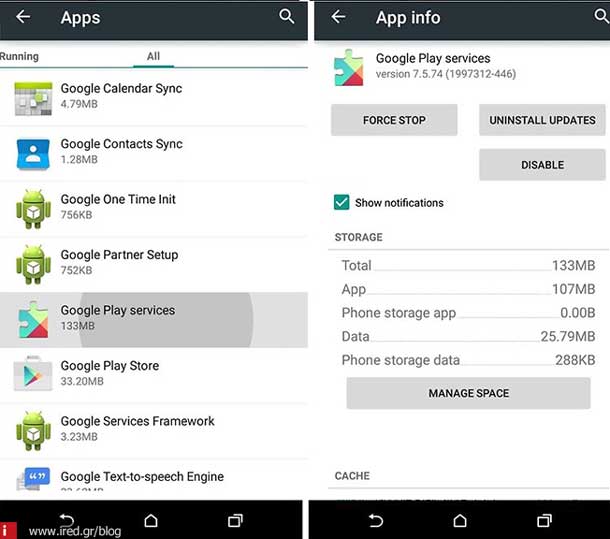
5. Εγκαταστήστε την τελευταία έκδοση των Google Play Services
Άλλο ένα βήμα που μπορεί να βοηθήσει, είναι το να κατεβάσετε και εγκαταστήσετε την τελευταία έκδοση των Google Play Services (πατήστε εδώ). Η νεότερη έκδοση του λογισμικού, είναι πιθανά και η σταθερότερη, οπότε καλό είναι να αναβαθμιστείτε.
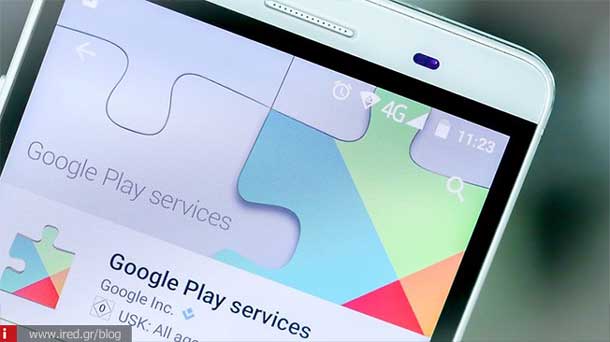
6. Επαναφορά του Google λογαριασμού σας στη συσκευή σας
Ερχόμαστε τώρα σε κάπως πιο δραστικά μέτρα. Αν το Google Play Store συνεχίζει να «προβληματίζεται», τότε ίσως πρέπει να κάνετε μια ανανέωση του Google λογαριασμού σας στην Android συσκευή σας. Για να το κάνετε αυτό, πρέπει να αφαιρέσετε το λογαριασμό σας και να τον επαναπροσθέσετε.
Πηγαίνετε στις Ρυθμίσεις > Λογαριασμοί (Settings > Accounts) και πατήστε Google κάτω από το Διαχείριση Λογαριασμών (manage accounts).
Πατήστε το λογαριασμό που θέλετε να αφαιρέσετε και μετά πατήστε στο μενού (οι τρεις κάθετες τελίτσες πάνω δεξιά) και επιλέξτε Αφαίρεση. Κάντε αυτό για κάθε λογαριασμό Google που έχετε.
Πηγαίνετε και πάλι στο Ρυθμίσεις > Λογαριασμοί > Προσθήκη Λογαριασμού>Google (Settings > Accounts > Add Account > Google) και ακολουθήστε τα βήματα που χρειάζονται για να ορίσετε και πάλι τον (τους) λογαριασμό σας.
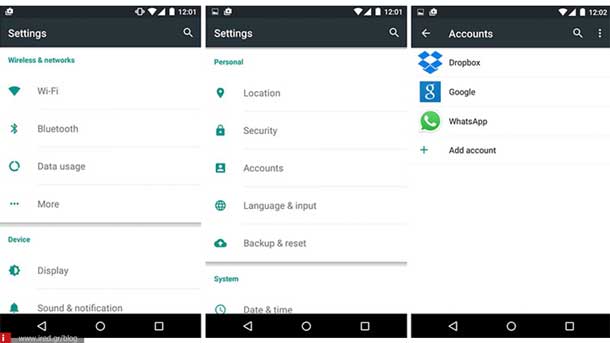
Δείτε ακόμη: To Apple Music είναι διαθέσιμο στο Google Play Store
7. Ενεργοποιήστε τον Download Manager
Υπάρχει μια πιθανότητα το Play Store να μη λειτουργεί σωστά (ή καθόλου) επειδή είναι απενεργοποιημένος ο Download Manager. Αν αυτό συμβαίνει, η λύση είναι απλή.
Πηγαίνετε Ρυθμίσεις>Εφαρμογές>Διαχειριστής Εφαρμογών>Όλες>Download Manager (Settings > Apps / Application Manager > All > Download Manager).
Αν ο Download Manager είναι απενεργοποιημένος, απλά πατήστε το πλήκτρο Ενεργοποίηση> Enable. Αν είναι ενεργοποιημένος, η επιλογή αυτή δε θα υπάρχει.
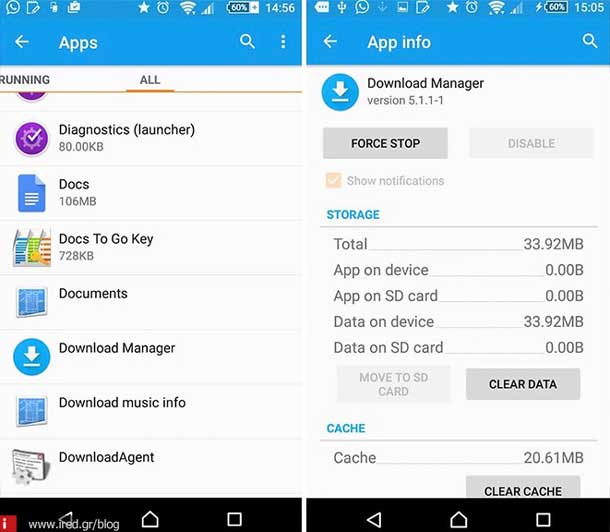
8. Ολική επαναφορά της συσκευής σας (factory data reset)
Αν τίποτε από τα παραπάνω δεν έλυσε το πρόβλημά σας, τότε ήλθε η ώρα της «ατομικής βόμβας». Το μόνο άλλο που μένει, είναι η εργοστασιακή επαναφορά της συσκευής σας ώστε να επανέλθει στην κατάσταση που ήταν όταν την αγοράσατε.
Πηγαίνετε στις Ρυθμίσεις>Αντίγραφο και Επαναφορά (Settings > Backup & reset), και βεβαιωθείτε ότι ο διακόπτης του Εφεδρικό Αντίγραφο των Δεδομένων μου είναι ενεργοποιημένος ('Back up my data' slider - on) στο κάτω μέρος. Πατήστε στο Αντίγραφο του Λογαριασμού μου (Back up account) για να επιλέξετε το λογαριασμό του οποίου θέλετε εφεδρικό αντίγραφο.
Αφού γίνει αυτό, πηγαίνετε πάλι στο ίδιο μενού και πατήστε το Επαναφορά Συσκευής (Factory data reset), πάλι στο κάτω μέρος. Επιβεβαιώστε ότι θέλετε όντως να το κάνετε και η συσκευή σας θα επιστρέψει στην αρχική κατάσταση που ήταν όταν την αγοράσατε. Μόλις εισέλθετε και πάλι στον Google λογαριασμό σας, τα δεδομένα σας θα επανέλθουν στη συσκευή σας από το εφεδρικό αντίγραφο που κρατήσατε πριν.
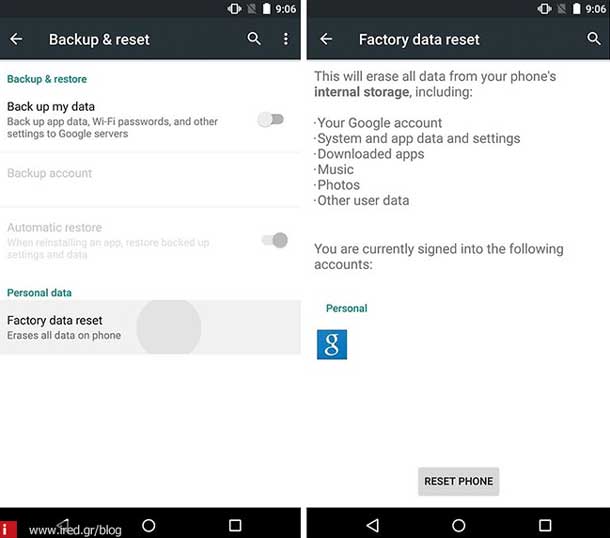
9. Αν έχετε κάνει root πρέπει να επεξεργαστείτε το αρχείο hosts
Αν το Play Store δεν «συμμορφώνεται» και έχετε κάνει root τη συσκευή σας, υπάρχει μια πολύ απλή και δυνατή λύση στα χέρια σας: η επεξεργασία του αρχείου hosts.
Εκκινήστε τον εξερευνητή αρχείων (file manager) που συνήθως χρησιμοποιείτε, πλοηγηθείτε στο φάκελο system/etc/hosts, και επιλέξτε Επεξεργασία (Edit).
Προσθέστε ένα hashtag (#) στη δεύτερη ομάδα αριθμών που θα δείτε και αποθηκεύστε τις αλλαγές (π.χ. μετατρέψτε τον αριθμό 127.0.0.1, σε #127.0.0.1).
Επανεκκινήστε τη συσκευή σας, προσθέστε και πάλι το Google λογαριασμό σας και τα προβλήματα του Play Store θα λυθούν.
Δείτε ακόμη: Πώς γίνεται το «root» στο Android εύκολα
Σας ευχόμαστε καλή επιτυχία.
από Elichord